
- ハロートークの評価
- ハロートークって無料で使えるの?
- ハロートークの使い方―実際に使ってみる
- ハロートークでウェーブとメッセージを送ってみる
- 翻訳機能などの補助機能
- ハロートークのデスクトップ版もある!
- ハロートークの有料機能(Hello Talk VIP)では何ができるようになる?
- 有料機能の金額
- ハロートーク退会はどのようにするの?
- 変な人や危険人物に会ったりしない?
- ハロートークってブロック機能あり?
- ハロートークでの出会いはある?
- ハロートークは面倒くさい?
- まだまだあるーその他の楽しめる機能
- ハロートークに問い合わせしてみた
- 最後にーハロートークを使ってみた感想
注:2023.11.10:記事の見出しをわかりやすく編集
注: 本ページにはプロモーションが含まれています。
世界中の人と会話ができて、メッセージの交換や語学の勉強ができると人気のハロートーク!
ずっと気になっていたこのアプリをついに試せるときが来ました。まずは、その評価から順に見ていきましょう。
ハロートークの評価

画像引用元:Google Playストア
ハロートークの評価は5段階評価の3.9、総ダウンロード数は1,000万以上となっており、凄いですよね。
レビューを見てみると、「色んな国の人と繋がれるのが良い」と書いている人が多く、期待MAXですね。
では、ドキドキしながら、早速詳しく見てみましょう!
Momokaよりお知らせ:ところでですが、レビューがめちゃくちゃ良いビジネス英会話の本が、やっと見つかったので良かったら詳細を見てみてくださいね。
英会話ペラペラビジネス100[音声DL付] スティーブ・ソレイシィシリーズ"、作者:スティーブ・ソレイシィ
楽天にもありました。
ハロートークって無料で使えるの?
まず、何はともあれ、気になるのは使用料金のことですよね。
ハロートークは、有料機能もありますが、嬉しいことにほとんどの機能は無料で使えます。
有料機能については、後ほどご説明します。
ハロートークの使い方―実際に使ってみる
まずはプロフィールの作成から
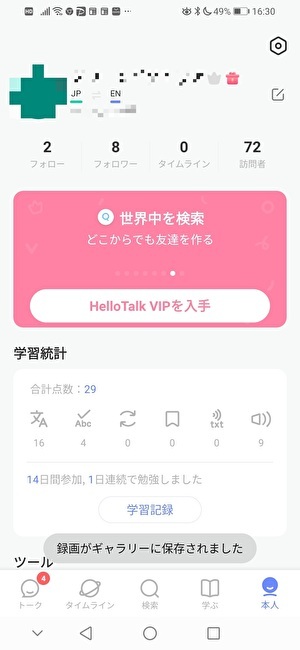
まずは、上画像のように、画面下右の“本人”タブをタップし、画面右上の四角いドキュメントマークからプロフィールを作成します。
プロフィールの作成は、スマホから行います(後ほどご説明するデスクトップ版からはできません)。自己紹介他、公表できる情報を入力しておきます。
ハロートークで最初の挨拶を送ってみる
ハロートーク最初の挨拶ーウェーブ
まず、ハロートークのウェーブとは、下の図のように”手”のマークで、相手に軽い挨拶を送ってみることです。”ウェーブを送る”というマークが出てくるので、そこから送ります。
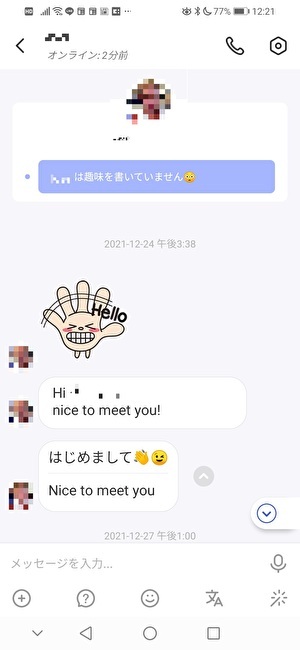
さて、プロフィールを作成後、すぐに誰かから挨拶(ウェーブ)が、何件もありました。
出会い系アプリではないのに、男性からばっかりなのはなぜでしょう(笑)。ちなみに、今回プロフィールには写真は貼っていません。
今回、スマホで早速交流してみます!
たくさんの人がウェーブ(こんにちはのメッセージと思ってよいです)を画像のように送ってきます。手をふるだけの”ウェーブ”だと、気軽にたくさんの人達に送れますね。
私の場合は、個人的にアメリカ人が話しやすいので、今回、顔写真から見て優しそうな男性に、返信を送ってみました。
軽く挨拶をして、彼が住んでいるニューヨークの物価や、最近のコロナによるニューヨーク市民の変化などについて話がはずみます。
かなり余談なのですが、この方、私の年齢よりかなり年齢が若いのですが、さすがにアメリカ人はしっかりしています。
面白いことに、彼は日本語を勉強しているので、日本語でメッセージを送ってきたり、英語で送ってきたりします。
私も彼に合わせて、両言語で対応。

初めてのハロートークでのチャット(メッセージ)にしては、すごくいい感じ!
ニューヨークはこのとき、夜中だそうで、スマホアプリ上でメッセージを送ってくるためか、すっごくゆっくり。
一方、私は他の事をやりながらなので、このくらいのスピードでもOK。
10分くらいして、ちょっと席を立たなくてはいけなくなり、この日は私の方からお礼を言って、やり取りを終えることに・・・。
彼は最後まで、フレンドリーに対応してくれて大満足!
さて、初対面のアメリカ人とも、良い言語交換ができると分かったところで、次は実際の使い方を見ていきます。
メッセージの送付手順
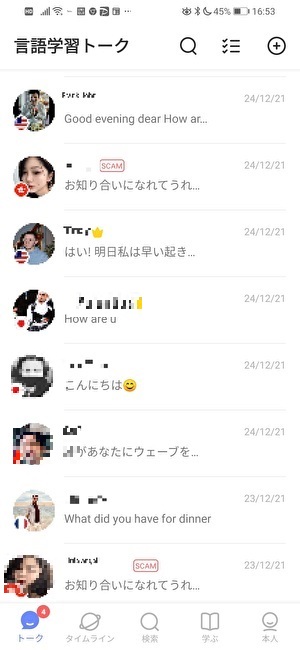
まず、上図のように”言語学習トーク“画面から、話相手をタップして選択します。
次に、画面下の白い枠の「メッセージを入力」という部分に、相手へのメッセージを入力します。三角マーク(横向き)は、メッセージの送信ボタンです。
この白い枠部分には、マイクマークも出てきますが、実はこれはメッセージを録音して、相手に送ることもできます。仲良くなったら、ここでボイスメッセージを送り合うと楽しめますよね。
電話機能
実は、ハロートークは、チャット画面に出てくる電話マークから見ても分かるように、相手との電話での会話も無料でできます(ネットの通信料金はもちろんかかります。)
ただ、これには“念の為の制限”がかかっているようで、5回以上やり取りをした相手でないと、電話での通話は出来ないことになっていますので、それは覚えていたい点です。
また、メッセージの交換については、かなりの人が抵抗がないようでしたが、電話の場合は、結構心理的ハードルは高かったようです。
というのは、今回、電話での実際の会話を試したかったのですが、私の方から、「電話機能を使ってみたい」と何度か相手を変えて言ってみたところ、「時差があるから無理。」とか、「他のことをしながらこのアプリを使っているので、無理。」などと、断られる事が多かったです。
やはり、ある程度言語パートナーとして親しくなり、相手の状況が分かってからの方が、電話の利用は良いのかなという印象ですね。
翻訳機能などの補助機能
忘れてはいけないのが、このアプリには、言語交換を快適に行うための、便利な補助機能もあります。
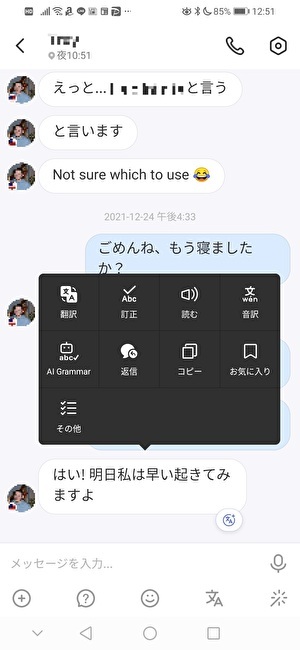
上記の画像のように、黒い画面の中の「文/A+」マークをタップすると、黒い学習画面が新しく立ち上がります。
そこから、言語パートナーの文章を修正してあげられる“訂正”機能や、メッセージを翻訳する機能(5回/日まで無料会員の枠で使える)など、合計で9種類の機能を使うことができます。
次に、ここでは、よく使う機能である翻訳機能と訂正機能の使い方をご紹介します。
翻訳機能の使い方
- メッセージの下に「文/A+」マークが出てくる。
- 黒い画面が立ち上がる。
- 翻訳ボタンをタップする。
また、翻訳については、スマホ画面下の「文A」タブから入った画面(翻訳ヘルパーという)から自分でテキストを入力後、送信ボタンをタップしても可能です。
訂正機能の使い方
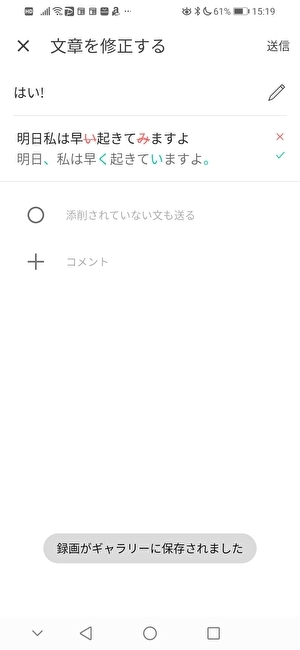
- まず、メッセージの側の「文/A+」マークをタップした後、訂正ボタンをタップ。
- 相手の文章を訂正する。
- 上図のように、訂正されていない文章と一緒に訂正文を相手に送りたいときは、「添削されていない文も送る」にタップして(○をタップして)
- 画面右の「送信」をタップする。
ハロートークのデスクトップ版もある!
また、言語交換の相手との会話の際、スマホでの小さい画面での入力が苦手な人には、デスクトップ版も使えます。
私も使ってみましたが、チャットの際は、こちらが何倍も使いやすかったです。
ただ、デスクトップでのチャット上の機能は、返信、訂正、翻訳のみの使用のみとなっています(ですが、この3つが主要な機能なので、支障はなかったです。)
デスクトップでの使用方法
デスクトップでの使用方法(開始時)は次の通りです。
1.まず、スマホでHello Talkのアプリに登録(Googleのメールアドレスなどを使う)をし、アカウントを作成します。
2.PCでハロートークの公式サイト(https://www.hellotalk.com/?lang=ja)にアクセスする。
3.PC画面をスクロールダウンして、画面一番下の“HelloTalk Web/PC”というところをクリック。
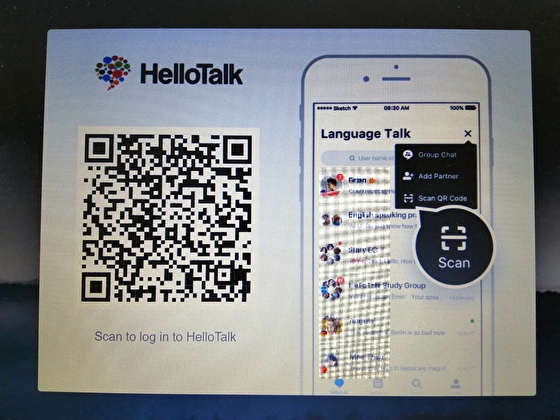
すると、上図のようにQRコードがPCのデスクトップ画面に出てきます。
4.今度は、スマホ・アプリの方で、言語学習トーク画面の右上の+ボタンをタップする。
5.アプリ上に出てくる、“Scan QR Code(QRコードスキャン)”をタップ。
6.出てきたQRコードリーダーで、デスクトップ(PC)画面のQRコードを読みこむ。
7.デスクトップのQRコードがスマホに読み込まれ、上図のようなデスクトップ・アプリが立ち上がる。画面に”Successfully Connected(接続に成功しました)“とメッセージが出て、デスクトップ版を使用できるようになります。
ハロートークの有料機能(Hello Talk VIP)では何ができるようになるの?

1.検索機能
無料機能を楽しんだ後は、ちょっと有料機能が気になってきますよね。見てみましょう。
さて、有料機能については、まず検索機能が充実します。
自分のいる場所に近い場所(地域)にいる人を検索で探せる“周辺”タブ、場所で検索し探せる“所在地”タブ、性別で検索し探せる“性別”タグなどは、有料会員になれば、使えるようになります。
2.翻訳機能
次に、話し相手との会話をタップすれば翻訳できる機能があるのですが、無料会員だとその機能を使用できる回数は、1日5回のみ。
有料会員だとそれが無制限で使えるようになります。
3.言語を教える&学ぶの機能-言語の数を増やせる
この部分はちょっと分かりにくい点です。
非会員と会員では、教え合ったり、学びあったりするときの言語の数が違います。
無料会員である非会員の場合は、1つの言語でのみ(母国語意外で)やり取りが可能で、有料会員の場合は、あと2つの言語でやり取りができるようになります。
貪欲に何言語も学びたい人がいるんですね(スゴイ!)。
4.訪問者ページを解除
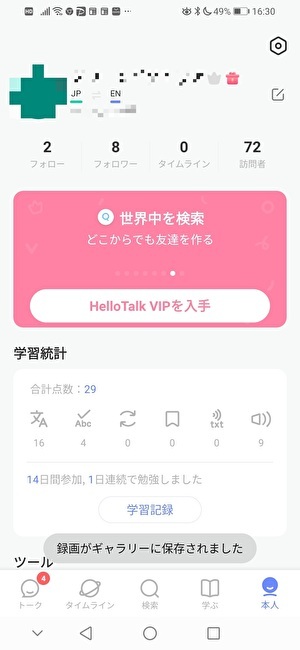
また、上図のように“訪問者履歴情報”というのがあって、訪問者のタブの下の数字で何人が自分のプロフィールを見たかが出ているのですが、そのタブから自分のプロフィールを見た人を見る機能があり、無料ではオフになっているのですが、それが有料機能になると見れるようになります。
要は、誰が自分のプロフィールに関心があるか見て、その人に自分からメッセージを遅れるようになるんですね。
5.露出度アップ
自分のプロフィールがもっとよく見られるようにするのがこの機能で、有料だと9倍露出が増える(人に見られる)そう・・・。
6.チャットできる新しいユーザーの数
この部分は、すぐには分からなかったのですが、1日あたりに新しい人とチャットを始めることができる人数が決まっていて、無料では5人ですが、有料になると25人の人とやり取りが出来ます。
7.学習言語変更
無料会員では、48時間毎(2日後)でないと学習したい言語を(別の言語に)変えられませんが、有料機能では、いつでも次の言語に変えられるようになります。
念の為ですが、言語の変更(学習したい言語の変更)は次の方法で行います。
言語の変更の方法
意外に知りたい人が多いハロートークの言語の変更の方法は、次の通りです。
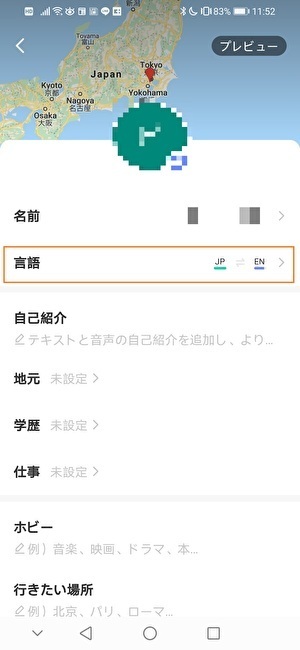
1.自分のプロフィールの画面右下にある“本人”のタブから入る。画面右上の歯車マークの下にある、文書マーク(えんぴつとノートマーク)をタップ。
2.“言語”の欄(上図赤枠)から入り、“学習言語”というところから言語の設定を変更します。
8.その他の有料で可能になる機能
その他にも、広告が出てこない状態で使えるようになったり、自分が訪問した人に、訪問したこと(プロフィールを見たこと)を見えなくすることもできます。
また、ビデオ画面を見て会話できる機能もあり、それが使えるようになります。
有料機能の金額
さて、ここまで見てくると気になる有料機能の金額ですが、ご紹介します。
本日(22.01.04)の調べですと、料金オプションは下記の通りになっています。
- 1ヶ月間: ¥1,480/月
- 12ヶ月間: ¥741.67/月(50% オフ)
- 永久会員の一括購入:¥19,000
ハロートーク退会はどのようにするの?
次に、有料会員を検討する上で、特に気になってくるのが、“退会の方法は難しくないのか”ということですよね。こちらも見ていきます。
その有料会員の退会の場合とアカウント(無料会員の)自体の削除の場合に分けてご説明します。
有料会員
有料会員の場合はアプリからではなく、まず、スマホの設定画面から退会手続きをします。ここでは、IPhoneとAndroidでそれぞれ見ていきます。
IPhone
- 設定→自分のアカウントを選択。
- itunes と APP STOREを選択。
- AppleIDを選択後、AppleIDを表示を選択。
- 登録を選択
- 登録の中から、Hello Talkを選択→登録をキャンセルを選択。
これで、IPhoneからの有料会員退会の手続きは完了となります。
Android
これでアンドロイドからの有料会員退会の手続きは完了となります。
アカウントを消したい場合は、その後忘れずに、次の項目である無料会員のアカウント削除の手順で行います。
ハロートーク(無料会員の)アカウント削除
無料会員の場合は、プロフィール名の右上の⚙(歯車)マークをタップし、「アカウント」に入り、上記の図にあるように“アカウントを削除”をタップ。(2022.9.9に本セクション項目の更新済)。
"読み、同意する"にチェックをし、一番下の“アカウントを削除”をタップすると、アカウントが削除されます。
変な人や危険人物に会ったりしない?

更に、このように画面上だけで話せるチャットアプリで、誰でも少しは心配になるのが、“変な人に会ったり、詐欺にあったりの危険性はあるのか”についてですよね。
ハロートークはオンラインの言語交換アプリなので、世界中の人達と簡単に繋がることができるアプリです。
デート相手と繋がるマッチングアプリとは異なりますので、実際使ってみたところ、真面目に語学を勉強したい人が多い印象です。
ですが、このアプリも、他のチャットアプリと同様、“見知らぬ人と仮名でも繋がれるアプリ”であるということには違いはありません。
なので、やはり、使用には細心の注意を払う必要があります。
実は、アプリ内でSCAM(詐欺)認定をされた人のプロフィールには、SCAMと赤で出ています。
実際、私にウェーブ(手を振るマーク)を軽く送ってきた男性や女性の中には、SCAM認定された人が何人も出てきたので、油断は禁物です。
但し、今回私が実際に暫く話した人達については、フレンドリーに話自体を楽しめる人達ばかりで、特に嫌な思いをすることはありませんでした。
ハロートークってブロック機能あり?
ところで、ここで念の為ですが、ハロートークには、ちゃんとしたブロック機能もあります。
もし、変な言動をする人や危険人物と思われる人と会ってしまった場合、その人のプロフィール画像をタップして、画面右上の3点マーク(…)をタップします。
次に、新しく開いた白い画面の「ブロックする」から、その人物をブロックすることができます。
更に、“通報する”ボタンをタップすると、アプリ運営サイドに通報することができます。
ハロートークでの出会いはある?

ちょっと思ったのが、ハロートークは比較的に真面目な学習者に出会えるアプリなので、逆に『ちゃんとした人(恋人候補)に出会えるかも?』という期待も出てくる方も、きっといますよね(笑)。
暫くハロートークを使ってみた後での私の感想ですが、ハロートークを使っている人達は、オープンな人達が多い印象です。
アプリの目的が“言語の交換”なので、お相手が“日本語や日本語の文化を学びたい人”になるので、勉強相手としてお互い成長しながら仲良くなるっていうパターンも当然、ある気がします。
また、私の場合、“女性”ということでプロフィールを登録してあるせいか、やはり男性からメッセージが来ることが多かったことを考えると、中には恋人がほしいなど、あわ~い期待を抱いている人もいそうです。
逆に、異性と知り合いたくない人は、予めプロフィールに“女性(男性)との会話を希望”などと書いておくと、面倒なことは避けられます。
また、こちらはデートアプリではないので、何らかのやり取りで不快に感じた場合は、「勉強のためにあなたとは話しています。」とはっきりと伝えることができます。
ハロートークは面倒くさい?

ハロートークは気軽に色んな人と話ができる反面、一度に色んな人からメッセージやウェーブ(Helloと手を振るマークが送られてくる)が殺到してくる事があります。
そんなときには、正直、ちょっと面倒くさく感じるときもあります。
ですが、相手も色んな人に同時に声を掛けていますので、一旦落ち着いて、興味がもてる人を一人選び、言語交換をするとよいです。
また、興味がもてそうな人が同時に出てきたら、ウェーブ(Helloと手を振るマーク)だけを送っておいて、後で話せるタイミングでの返信も可能です。
全ての人と話さなくても、相手は気にしませんので、あまり堅苦しく考える必要はないです。
Momokaからお知らせ: お話の途中ですが・・・ハロートークでも使えそうな・・・こういう英語をはじめから知っておきたかったのよという表現が3語で学べる良書です。個人的にもおススメ!
楽天にもありました。
まだまだあるーその他の楽しめる機能
タイムライン
その他にも、アクティブに交流できる機能として、画面下から入る“タイムライン”機能があります。
タイムラインは、言わば掲示板のようなもので、自分で自由に文章を投稿したり、誰かのメッセージにコメントをしたり、いいね(♡)を付けたりし、交流ができるところです。
また、ここで特に便利だなと思ったのが、「助け合い」タブ。

スマホ画面下タイムラインのタブから入り、画面上右側の鉛筆マークをタップし、「トピックに参加する」をタップすると、上図のように「助け合い」タブが出てくるので、自分が言いたいことを文章にして書いた後、そこで出てくる「修正してください」とか「翻訳してください」など、自分のメッセージに合う“タグ”を貼り、誰かからの応答を待つことができます。
暫くしたら、誰かが助け合いの精神で、修正なり、翻訳なりをしてくれますので、これはかなり勉強になりますね。
“学ぶ”タブ
また、嬉しいことに、このアプリには学習コンテンツもあります。
それが、画面下にある“学ぶ”タブですが、ここには英語学習をはじめ、色んな言語での学習コンテンツをここで見れます。
ただ、これは視聴に制限が掛けられていて、本格的に見るには有料機能にすることが必要。
また、この学習コンテンツは、ハロートークの有料機能とは別物で、学習コンテンツを制限なしに試聴したい場合は、別途、購読をすることになります。
例えば、私が試したコンテンツはLife in Americaというコンテンツでしたが、本題に入る前に購読を促すボタンが出てきました。そういう感じです。
ハロートークに問い合わせしてみた
また、今回終盤近くなりましたが、特筆すべき点として、運営スタッフについてもご紹介したいです。
今回、言語学習トーク画面からHello Talkチームに何回か問い合わせをしてみると、最低でも、翌日にはメッセージで対応してくれました。
その点、信頼感が持てますね。
Google Playストアでのレビューで、「ここの運営さんは優秀」というコメントがあったように、頼りになる運営さんのようです。
困ったときに早めの対応が貰えるのは、何かと安心です。
最後にーハロートークを使ってみた感想
使用後の感想ですが、ハロートークは、学習の習熟度に関わらず、誰でも気軽に言語交換が楽しめるアプリとしては◎。
|
|
まずは無料で使えるし、完璧に言語ができなくても翻訳機能などもあるので、たくさんの新しい相手ともオープンに話ができ、お互い学び合えるので、本当に素晴らしいアプリです。
今回、先にご紹介したニューヨークの言語パートナーのトム君(仮名)とも、気軽にメッセージが送れる仲になることができました。
それに、このアプリを使っている人の第一目的が言語の学習なので、それに集中することができますし、勉強熱心な人達から良い影響を受けられそうです。
また、日本人は外国人に対してはナーバスに(怖く)なりがちで、それが外国語を学ぶ障害になりがちな日本人には、まずは“外国人のリアクション”に慣れていけるので、ピッタリだと思います。
『こんなところでははっきり主張してくるんだな~』とか、『こんなところでは、意外とクールなんだな~』とか、逆に『こういうところでは、すごく優しいんだな~』とか、少しずつ分かってくれば、言語の習得もスムーズに行くこと間違いなしです!
では、この言語パートナーと繋がり放題になれる、とんでもなく楽しいアプリ。
早速、試してみてくださいね。
![改訂版 英会話ペラペラビジネス100 [ スティーブ・ソレイシィ,ロビン・ソレイシィ ] 改訂版 英会話ペラペラビジネス100 [ スティーブ・ソレイシィ,ロビン・ソレイシィ ]](https://thumbnail.image.rakuten.co.jp/@0_mall/book/cabinet/6534/9784757436534_1_2.jpg?_ex=128x128)
![3語でネイティブ英会話 [音声DL付] 毎日なにげなく使われているひとこと表現1000 [ 小野田 博一 ] 3語でネイティブ英会話 [音声DL付] 毎日なにげなく使われているひとこと表現1000 [ 小野田 博一 ]](https://thumbnail.image.rakuten.co.jp/@0_mall/book/cabinet/7032/9784860647032_1_5.jpg?_ex=128x128)
![[商品価格に関しましては、リンクが作成された時点と現時点で情報が変更されている場合がございます。] [商品価格に関しましては、リンクが作成された時点と現時点で情報が変更されている場合がございます。]](https://hbb.afl.rakuten.co.jp/hgb/303360b3.2d8f6fa4.303360b4.5c3dd2a0/?me_id=1198578&item_id=10003348&pc=https%3A%2F%2Fthumbnail.image.rakuten.co.jp%2F%400_mall%2Feigo%2Fcabinet%2Fn%2F127a.jpg%3F_ex%3D240x240&s=240x240&t=picttext)
